SwishMax memiliki tampilan antarmuka/ruang kerja yang cukup bagus, yang terdiri dari beberapa komponen, yaitu :
- - Main menu
- - Toolbox
- - Toolbar-toolbar termasuk toolbar Standar, insert, dan control
- - Panel-panel termasuk panel Timeline, Outline, Layout, dan Text
- - Status Bar
Setiap komponen tersebut diatas masing-masing memiliki berbagai macam fungsi dan fasilitas yang mendukung dalam pembuatan animasi Flash. Gambar berikut menampilkan masing-masing komponen yang telah disebutkan diatas .
Main Menu
Main Menu merupakan menu utama dari SwishMax, karena didalmnya terdapat menu-menu yang akan sering kita gunakan. Main menu terletak dibagian paling atas dari window SwishMax. Menu-menu ini juga dapat diakses melalui toolbar-toolbar yang ada.
Menu-menu yang terdapat pada main menu adalah :
a.File
Menu file memiliki beberapa submenu, diantaranya :
- - New (Ctrl+N) : digunakan untuk membuat movie baru
- - Open (Ctrl+O) : digunakan untuk membuka file .swi (movie Swishmax) atau file- file format lain tapi masih didukung oleh SwishMax.
- - Save (Ctrl+S) : digunakan untuk menyimpan movie yang sedang aktif
- - Save As : digunakan untuk menyimpan movie yang aktif dengan nama baru
- - Export : digunakan untuk mengexpor movie SwishMax menjadi file .swf, movie(.avi), file .html dan file execute (.exe).
Selain submenu diatas masih banyak ada menu-menu lainnya yang dapat dipelajari dan dicoba sendiri.
b.Edit
Menu Edit memungkinkan kita melakukan editing/perubahan pada suatu movie.
Submenu dari menu edit antara lain :
- - Copy : digunakan untuk meng-copy object atau efek yang dipilih pada clipboard
- - Paste : digunakan untuk mem-paste object atau efek dari Clipboard ke movie SwishMax yang sedang aktif
- - Delete : digunakan untuk menghapus object atau efek yang sedang dipilih
c.View
Menu View berisi fasilitas untuk mengubah tampilan movie, mengatur Toolbar yang ditampilkan, menampilkan grid dan sebaginya. Menu View memilki submenu antara lain :
- - Zoom In : digunakan untuk memperbesar tampilan pada panel layout
- - Zoom Out : digunakan untuk mempekecil tampilan pada panel layout
- - Fit Scene In Window : digunakan untuk menampilkan scene tampak semuanya/mencukupi pada panel layout
d. Insert
Menu Insert digunakan untuk menambahkan suatu objek kedalam movie, baik berupa text, button, sprite dan lainnya. Selain objek, melalui menu ini juga efek dan Script ditambahkan kedalam objek atau movie. Submenunya antara ain :
- - Scene : untuk menambahkan scene baru kedalam movie
- - Text : digunakan untuk menyisipkan teks kedalam scene/sprite/group.
- - Button : digunakan ntuk menambahkan button/tombol kedalam scene/sprite/group.
- - Sprite : digunakan untuk menyisipkan sprite kedalam scene/sprite/group.
- - Image : digunakan untuk menyisipkan image/gambar kedalam scene/sprite/group.
- - Content : untuk menyisipkan file eksternal kedalam movie. Perintah ini sama dengan perintah File Import
- - Effect : digunakan untuk menambahkan efek pada objek yang dipilih. Efek yang tersedia cukup banyak pada SwishMax, dan dapat langsung dilihat.
- - Script : digunakan untuk menambahkan script/ perintah pada suatu objek atau pada frame yang dipilih. Script disini dapat berupa Event, Action atau Difine Functions. Script yang telah dibuat dapat diedit pada Panel Script (berbentuk “tab” berdampingan dengan Layout”
e. Modify
Menu ini menyediakan fasilitas untuk melakukan perubahan pada property dari satu objek. Menu yang paling sering nanti digunakan adalah :
Grouping :
- - Group as Group : digunakan untuk menjadikan sekelompok objek menjadi satu group. Efek komplek dapat diaplikasikan ke group.
- - Group as Button : untuk menjadikan sekelompok objek yang dipilih menjadi suatu Button/tombol.
- - Group as Sprite : untuk menjadikan sekelompok objek yang dipilih menjadi suatu sprite.
- - Group As Shape : untuk menjadikan sekelompok objek yang dipilih menjadi sebuah shape.
- - Ungroup : untuk memecah group atau sprite menjadi objek terpisah.
- Convert :
- - Convert to button : untuk mengkonversi suatu objek menadi sebuah button
- - Convert to Sprite : untuk mengkonversi suatu objek mendjadi sebuah sprite
f. Control
Menu Control menyediakan fasilitas bagaiman movie terseut akan dimainkan dandi preview.
Submenunya antara lain :
- - Play Movie : Memainkan movie secara keseluruhan
- - Play Timeline : untuk memainkan Scene atau Sprite yang sedang aktif
- - Play Effect : untuk memainkan bagan dari Scene yang mengandung efek yang dipilih
- - Stop : untuk menghentikan movie, scene, atau efek yang sedang dimainkan.















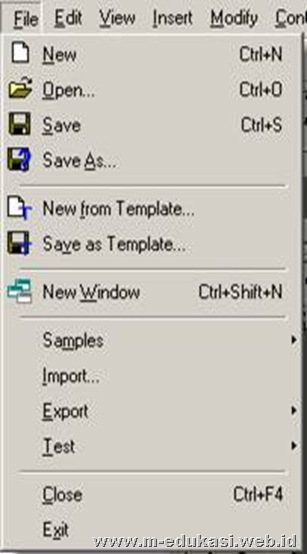



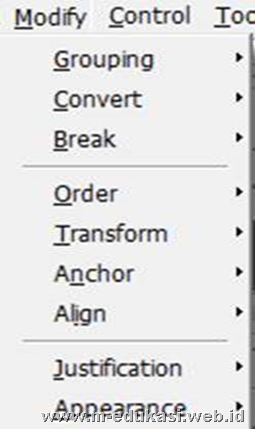
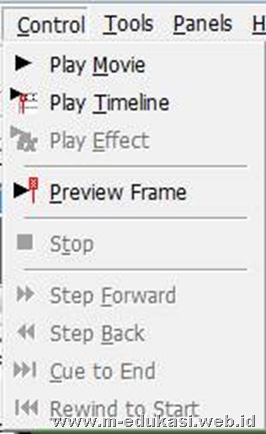








1 komentar:
good,,,,
mkasih informasinya bro...
Posting Komentar